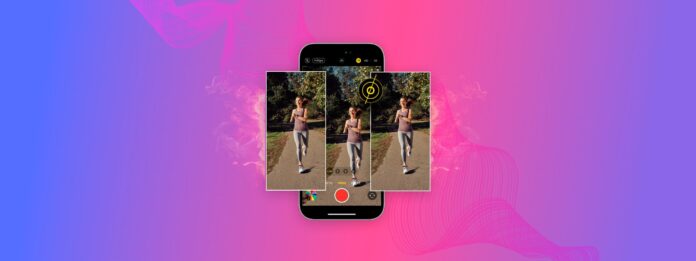
당신, 나, 그리고 적절한 갤러리 관리 없이 Burst 모드를 사용하는 거의 모든 사람들은 보통 후회합니다–Burst 사진은 특히 많이 있을 경우 정리하기가 매우 번거롭기 때문입니다.
비록 이 모드를 의도적으로 사용하지 않더라도, 이 모드를 모르고 쉽게 활성화하여 갤러리를 채울 수 있습니다.
이 가이드는 두 가지 문제를 해결하는 데 도움이 될 것입니다. 버스트 모드를 비활성화하는 다양한 방법을 보여주고 버스트 사진을 효율적으로 제거하는 방법을 설명해 드리겠습니다.
목차
iPhone의 버스트 모드란 무엇인가요?
연사 모드는 iPhone에서 여러 장의 사진을 연속으로 빠르게 촬영할 수 있는 카메라 설정입니다. 이는 다음과 같은 상황에서 유용합니다:
- 움직이는 피사체 촬영하기
- 최상의 사진을 선택하기 위해 유사한 여러 사진 한꺼번에 촬영하기
- 움직이면서 사진 촬영하기
그러나 여러 가이드에서 매우 일반적인 정크 파일 및 혼잡의 원인으로 연속 촬영 모드를 언급했습니다. 구체적으로, 이는 네이티브 사진 앱에서 자동으로 감지하지 않는 중복이 아닌 유사한 사진들를 생성합니다.
iPhone에서 연속 사진 끄는 방법
iPhone 카메라 설정에 따라 연사 모드를 끄는 방법은 세 가지가 있습니다 — 라이브 카메라 인터페이스와 설정 앱 모두에서 가능합니다. 아래 섹션에서 각각의 방법을 시연해 드리므로 모두 시도해 보실 수 있습니다.
방법 1: 타이머 끄기
iPhone 카메라의 타이머를 활성화하면 이론상 Burst Mode도 기본적으로 활성화됩니다. 사용자는 사진 촬영 시 기기에서 멀리 떨어져 있을 때 타이머 기능을 활성화합니다. 이 경우 여러 복사본 중에서 선택할 수 있는 것이 매우 유용합니다.
불행히도, 타이머가 활성화된 상태에서는 Burst Photos를 중지할 수 없습니다. 사진 첨보를 끄려면 타이머도 꺼야 합니다.
타이머가 있는 연속 촬영을 끄려면:
1단계. 카메라 앱을 열고 화면 상단에 있는 작은 화살표가 위를 가리키고 있다면 탭하세요 (아래를 가리키고 있다면 이 단계를 건너뛰세요).
2단계. 새로운 아이콘이 셔터 위에 화면에 나타납니다. 시계처럼 생긴 타이머 버튼 을(를) 탭하세요.
3단계. 탭 타이머 끄기 .

방법 2: HDR 또는 라이브 사진으로 전환
품질이 뛰어난 출력을 보장하면서도 수십 장의 연사 사진을 저장하지 않으려면 HDR 또는 라이브 포토로 전환하는 것을 고려하십시오.
버스트 사진처럼 HDR은 노출이 다른 여러 장의 연속 사진을 매우 빠르게 찍습니다. 그런 다음 HDR은 최고의 부분을 “결합”하여 매우 멋진 한 장의 사진을 남깁니다.
라이브 포토는 사진 촬영 전후 1.5초 동안의 비디오 클립을 함께 기록합니다.
라이브 포토 모드로 전환하려면:
카메라 앱을 열고 화면 오른쪽 상단의 라이브 포토 버튼을 탭합니다. 이 버튼은 외곽선에 점선이 있는 과녁 모양입니다.

수동으로 HDR 모드로 전환하려면:
1단계. 설정 앱을 엽니다. 그런 다음 메뉴를 아래로 스크롤하여 카메라 을(를) 탭합니다.
2단계. 페이지 하단으로 스크롤하고 스마트 HDR 설정을 끕니다.
3단계. 설정 앱을 닫고 카메라 앱을 여십시오. 화면의 오른쪽 상단 모서리에 HDR 버튼 이 라이브 포토 버튼 옆에 있어야 합니다. HDR 버튼에 슬래시가 그어져 있다면, 이를 탭하여 활성화하십시오 (활성화된 경우 HDR 버튼은 Live Photos 버튼과 달리 흰색으로 유지됩니다).

방법 3: 설정에서 볼륨 높이기로 연사 사용 끄기
기본적으로 iPhone의 볼륨 버튼을 셔터 버튼으로 사용할 수 있습니다. 그러나, 볼륨 업 버튼 버스트 사진 촬영으로 설정될 수도 있습니다.
실수 방지 및/또는 그냥 선호하는 경우 해당 설정을 완전히 비활성화할 수도 있지만 볼륨 다운 버튼 을 사용하여 연사 사진 찍기를 피할 수도 있습니다.
볼륨 높이기 버튼을 버스트 샷에 사용 옵션을 비활성화하려면:
1단계. 설정 앱을 열고 페이지를 아래로 스크롤하여 카메라 을 찾으세요. 탭하세요.
2단계. 옆의 토글을 끕니다.

아이폰에서 연속 사진을 삭제하는 방법
이 섹션에서는 iPhone에서 연속 촬영 사진을 삭제하는 두 가지 방법을 다룰 것입니다. 하나는 기본 사진 앱을 사용하는 것이고, 다른 하나는 타사 프로그램을 사용하는 것입니다. 각 방법에는 장단점이 있으므로 두 가지 미니 가이드를 검토하여 자신에게 가장 적합한 방법을 선택하는 것을 권장합니다.
옵션 A: 연사 앨범에서 사진을 수동으로 선택하기
iPhone에 수십 장의 연속 사진이 없다면 연속 사진 앨범을 통해 수동으로 정리하는 것이 매우 편리합니다. 여러 세트의 연속 사진을 한 번에 쉽게 삭제할 수 있을 뿐만 아니라, 각 세트에서 하나 이상의 즐겨찾기를 선택하여 라이브러리에 보관할 수도 있습니다.
수동으로 연속 촬영 사진을 선택하고 정리하려면, 연속 촬영 앨범을 통해:
1단계. 사진 앱을 열고 앨범 을(를) 탭하세요. 아래로 스크롤하여을(를) 탭하세요. 미디어 유형 .
2단계. 탭 폭발 .
3단계. 검토하려는 버스트 클러스터를 선택합니다.

4단계. 세트 중 보관할 사진을 선택하십시오. 그런 다음 화면 오른쪽 상단의 완료 을(를) 탭하십시오.
5단계. 마지막으로, 즐겨찾기만 유지 을(를) 눌러주세요.

옵션 B: 서드파티 iPhone 클리너 앱 사용
기본 사진 앱은 유용하지만, 어수선함을 제거하기 위해 특별히 설계된 앱들은 단순히 더 많고(더 나은) 정리 기능을 가지고 있습니다.
예를 들어, 이 가이드에서는 Clever Cleaner: AI 정리 앱라는 앱을 사용할 것입니다. 이 앱은 많은 경쟁 앱과 달리 광고와 사용 제한이 없는 완전한 무료 앱입니다. 가장 중요한 점은 Clever Cleaner가 정확히 동일하지 않은 유사한 사진들을 식별할 수 있다는 것입니다—특히 연속 촬영된 사진들을 찾는 데 완벽합니다.
유사한 사진 외에도, Clever Cleaner는 스크린샷, 라이브 사진, 그리고 대용량 미디어 파일(“Heavies”)을 자동으로 모아 최대한 많은 불필요한 파일을 제거할 수 있도록 도와줍니다.
1단계. 다운로드 Clever Cleaner: AI 정리 앱 from the App Store.
2단계. 앱을 열고 하단 메뉴에서 유사한 것들 을 탭하세요. 중복 및 유사한 사진이 한 그룹으로 모여 있는 것을 볼 수 있습니다. 검토하려면 하나를 탭하세요.
3단계. Clever Cleaner는 자동으로 클러스터 내에서 가장 좋은 사본을 선택하지만, 원한다면 삭제할 사진을 직접 선택할 수도 있습니다. 사진을 선택한 후, 휴지통으로 이동 를 탭하세요.
4단계. 화면에 나타나는 팝업에서 휴지통 비우기 를 눌러 삭제한 사진을 영구적으로 삭제합니다.
팝업 자체를 탭하여 ‘휴지통 비우기’ 버튼을 누르지 않고 이미 삭제한 모든 미디어 항목을 검토할 수 있는 메뉴를 열 수 있습니다. 그런 다음, 복원하거나 영구 삭제할 항목을 선택할 수 있습니다.
더 많은 쓰레기가 있습니까?
연속 촬영 사진은 곧 당신의 기기에서 쌓이기 시작하는 여러 종류의 잡동사니 중 하나일 뿐입니다. 안타깝게도, 연속 촬영 사진들보다 더 많은 저장 공간을 차지하는 여러 다른 종류의 파일들도 존재합니다. 그래서 우리는 다양한 iPhone 잡동사니 제거을(를) 삭제하는 방법에 대한 완전한 가이드를 작성했습니다. 이 가이드에서는 기본 기능과 서드파티 앱을 사용하여 불필요한 캐시 파일을 삭제하고, 시스템 정크를 제거하며, 원하지 않는 개인 데이터를 기기에서 제거하는 방법을 보여줍니다!
자주 묻는 질문
- iPhone 카메라의 타이머 비활성화
- iPhone 카메라의 사진 설정을 HDR 또는 라이브 사진으로 전환
- 연속 촬영을 위해 볼륨 증가 사용 설정 비활성화 (설정 앱 > 카메라)






